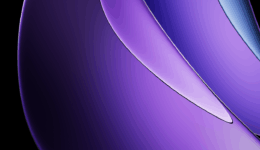Profi-Tipp: Richten Sie dauerhafte Benachrichtigungen ein, damit Sie keine wichtigen Warnungen verpassen
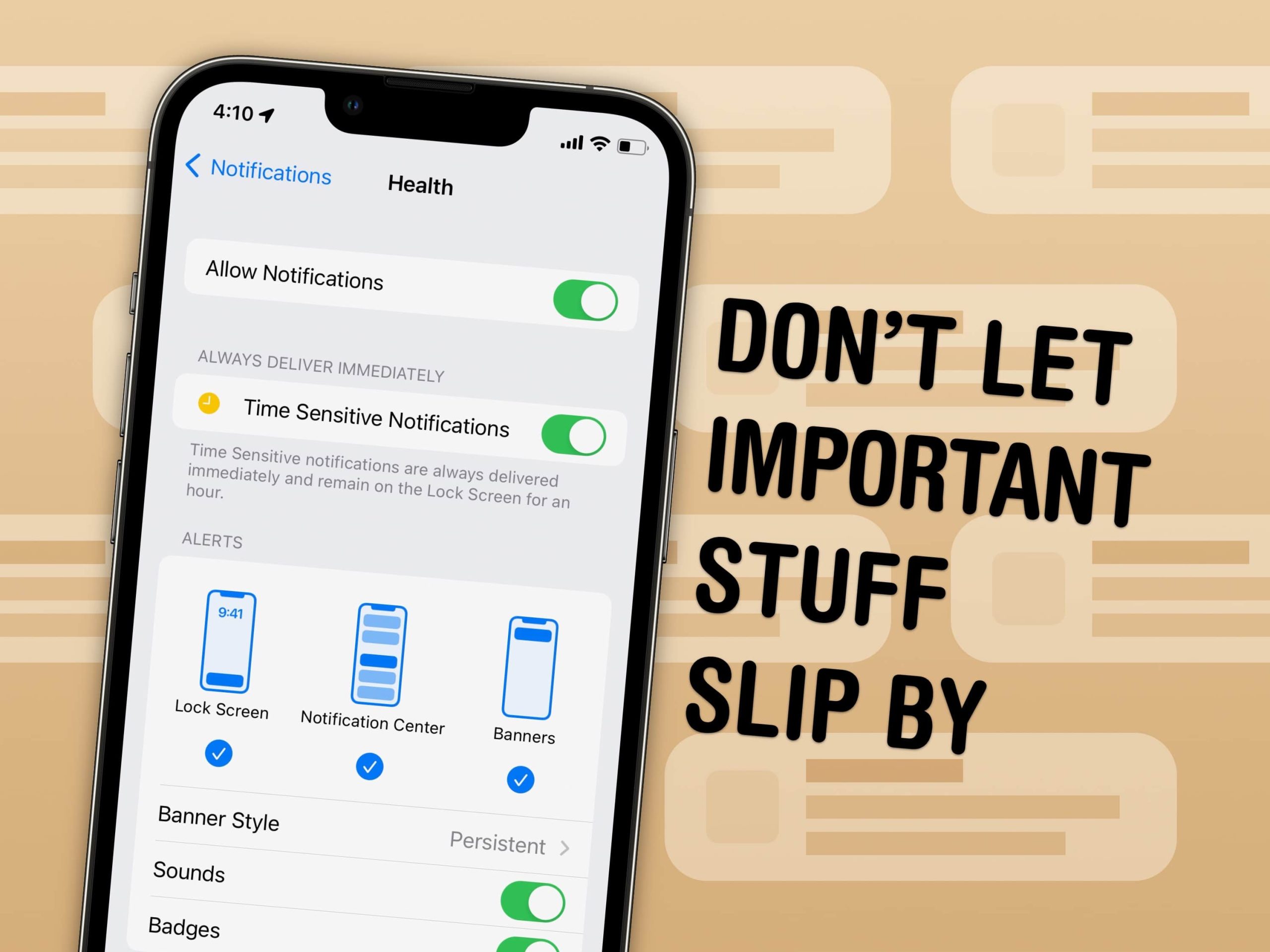
 Sie können Benachrichtigungen von bestimmten Apps so einstellen, dass sie oben auf Ihrem iPhone-Bildschirm angezeigt werden. Mit den dauerhaften Benachrichtigungen in iOS bleibt eine wichtige Warnung, wenn Ihr Telefon entsperrt ist, oben auf dem Bildschirm sichtbar, bis Sie darauf reagieren. So können Sie ganz einfach sicherstellen, dass Sie keine wichtigen Benachrichtigungen auf Ihrem iPhone verpassen (oder vergessen).
Sie können Benachrichtigungen von bestimmten Apps so einstellen, dass sie oben auf Ihrem iPhone-Bildschirm angezeigt werden. Mit den dauerhaften Benachrichtigungen in iOS bleibt eine wichtige Warnung, wenn Ihr Telefon entsperrt ist, oben auf dem Bildschirm sichtbar, bis Sie darauf reagieren. So können Sie ganz einfach sicherstellen, dass Sie keine wichtigen Benachrichtigungen auf Ihrem iPhone verpassen (oder vergessen).
Dies ist beispielsweise für Medikamentenerinnerungen äußerst praktisch. Es wirkt auch Wunder, wenn Sie zu den Menschen gehören, die Benachrichtigungen ignorieren, sobald sie vom iPhone-Bildschirm verschwinden. Ich zeige Ihnen, wie Sie Ihre Benachrichtigungen dauerhaft machen.
iOS-App-Benachrichtigungen als dauerhaft festlegen
Junk-Apps spammen Sie oft mit Benachrichtigungsködern zu. Wenn Sie nicht ernsthaft einschränken, was Sie im Benachrichtigungscenter Ihres iPhones zulassen, können diese Spam-Apps Sie dazu bringen, wichtige Bannerbenachrichtigungen zu ignorieren. Wenn Sie dauerhafte Benachrichtigungen für wichtige iOS-Apps einrichten, bleiben diese auf Ihrem Bildschirm, bis Sie tatsächlich darauf reagieren. Auf diese Weise verlieren Sie sie nicht aus den Augen, wenn Ihr Benachrichtigungscenter einer Junk-Schublade ähnelt.
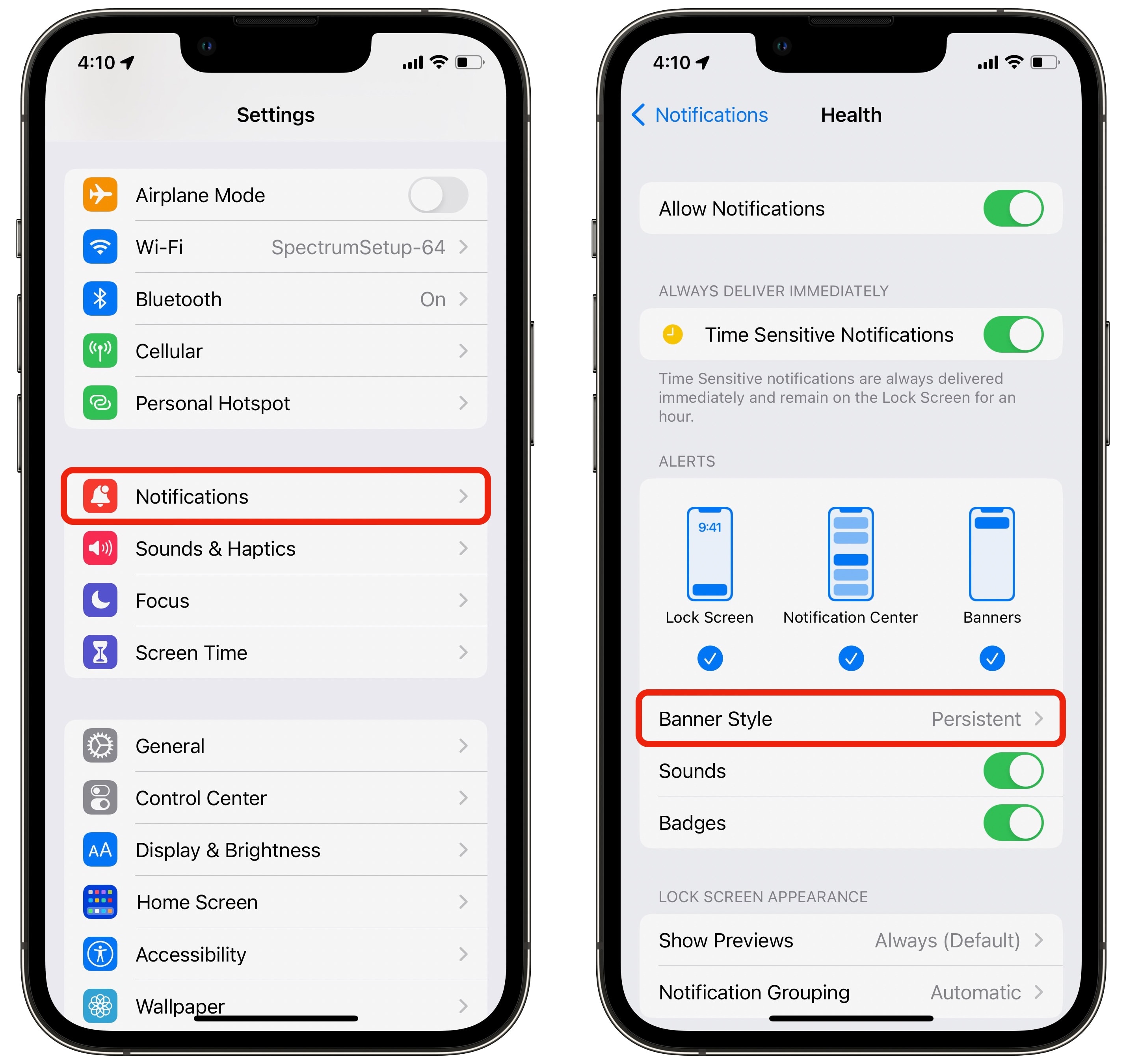
Screenshot: D. Griffin Jones/Cult of Mac
Um dauerhafte iOS-Benachrichtigungen einzurichten, gehen Sie zu Einstellungen > Benachrichtigungen auf Ihrem iPhone und wählen Sie die App aus, die Sie ändern möchten. Banner-Stil Zu Hartnäckig. Wenn Sie jetzt auf Ihrem Telefon sind und eine Benachrichtigung eingeht, verschwindet diese nicht nach fünf Sekunden. Sie bleibt dort, bis Sie darauf tippen oder sie absichtlich schließen.
Wenn Sie in iOS dauerhafte Benachrichtigungen einrichten, können Sie wichtige Benachrichtigungen viel schwerer ignorieren. Diese Funktion ist besonders praktisch, wenn Sie die Medikamentenprotokollfunktion von Apple verwenden oder die Reise einer Person auf Apple Maps verfolgen.
Räumen Sie auf, was sich im Benachrichtigungscenter Ihres iPhones ansammelt
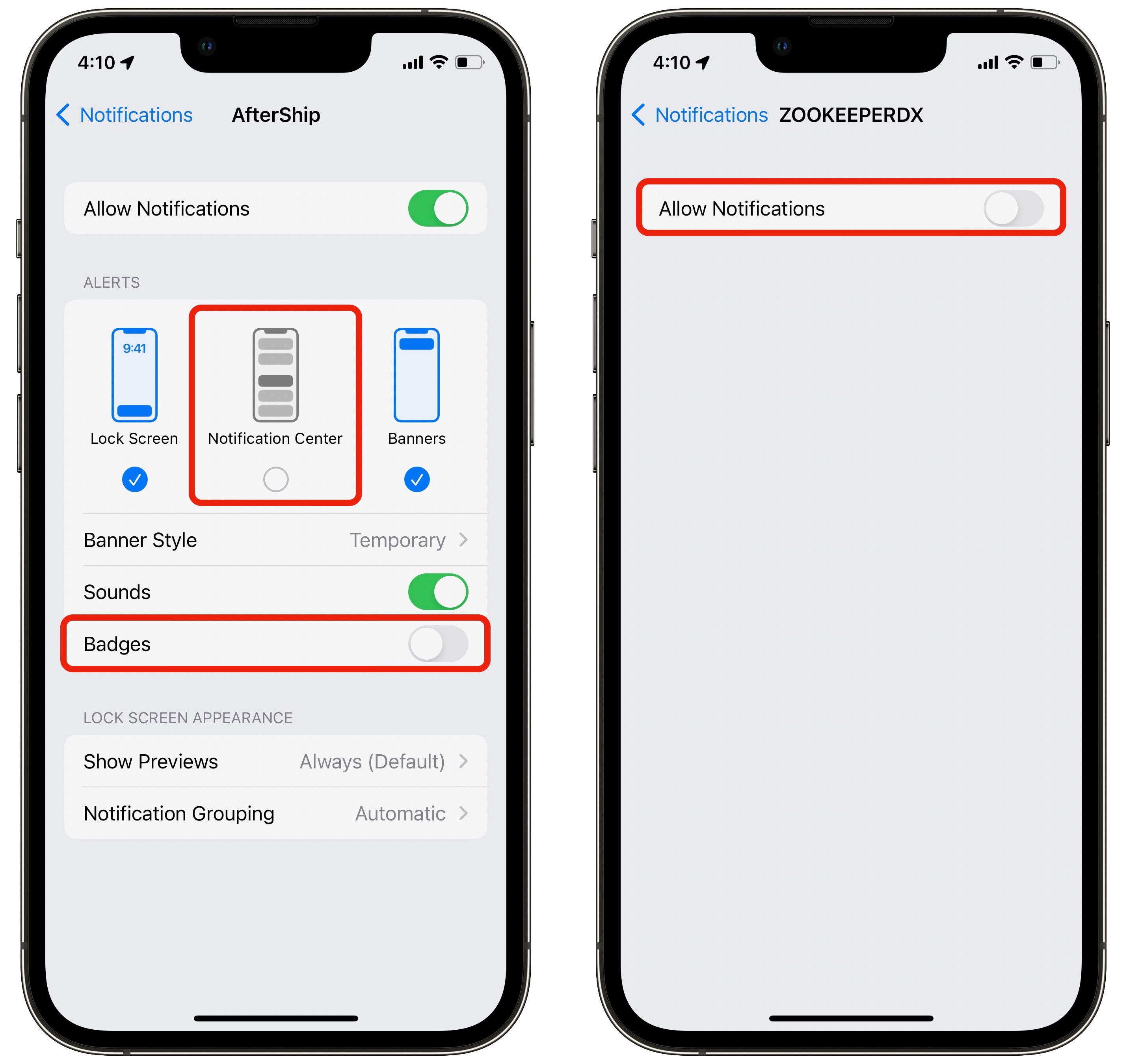
Screenshot: D. Griffin Jones/Cult of Mac
Nachdem Sie dauerhafte Benachrichtigungen auf Ihrem iOS-Gerät eingerichtet haben, sollten Sie Ihr Benachrichtigungscenter aufräumen. Apple hat das Benachrichtigungscenter als praktischen Ort konzipiert, an dem Sie verpasste Benachrichtigungen finden können. Aber wenn Ihr Center mit nutzlosem Müll gefüllt ist, werden Sie sich nie die Mühe machen, danach zu suchen. Und wenn Sie es tun, werden Sie Schwierigkeiten haben, das Gesuchte zu finden. für.
Um das Durcheinander zu reduzieren, sollten Sie sich einen Moment Zeit nehmen und überlegen, welche Arten von Benachrichtigungen Sie von Ihren Apps benötigen. Wenn ich beispielsweise eine Paketverfolgungs-App wie AfterShip verwende, finde ich es nützlich, Updates zu sehen, wenn sie eingehen. Aber nachdem ich das Update gesehen habe, sind die Informationen nicht mehr erforderlich. Ich brauche weder ein Abzeichen auf dem App-Symbol, noch muss die Benachrichtigung im Benachrichtigungscenter meines iPhones bleiben. Ich muss nichts tun, da ich bereits weiß, wann das Paket ankommt. Also habe ich für diese App das Benachrichtigungscenter und die Abzeichen deaktiviert.
Bei Spielen schalte ich die Benachrichtigungen für alle aus: Was zum Golf?, Pokémon Goalles. Spiele scheinen besonders schlimm zu sein, was Benachrichtigungsspam angeht. Ich werde nie eine Benachrichtigung von einem Spiel erhalten, das nicht als Köder dient, um mich zum erneuten Spielen zu bewegen. Für diese Apps deaktiviere ich Benachrichtigungen zulassen ganz oben, um alles zu blockieren.
Wie beim Einrichten dauerhafter iOS-Benachrichtigungen wird Ihre Anpassung von App zu App unterschiedlich sein. Wenn Sie sich die Zeit nehmen, die Benachrichtigungseinstellungen aufzuräumen, wird Ihr Telefon wieder das Gefühl haben, für Sie und nicht gegen Sie zu arbeiten. Wenn Sie tiefer in diese Welt eintauchen möchten, besteht der nächste Schritt darin, Fokusmodi für verschiedene Tageszeiten einzurichten.
Wir haben diesen Beitrag zum Einrichten dauerhafter Benachrichtigungen in iOS ursprünglich am 6. April 2023 veröffentlicht. Wir haben die Informationen aktualisiert.